今天讓我們來做點有趣的東西,學習怎么用illustrator畫一個萬圣節南瓜燈插畫,大家可以把它加到你的電子賀卡或者電子郵件里.

1、基本形狀
首先參考真實的南瓜,用鋼筆工具畫出基本形狀。
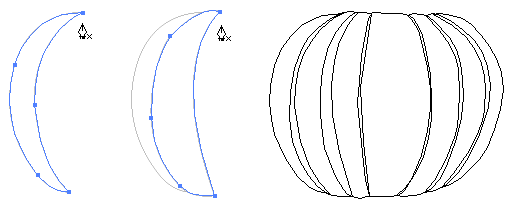
2、漸變填充
用無筆觸的線性漸變填充剛剛畫出的形狀。漸變color1:r=255 g=127 b=0,color2:r=255 g=127 b=0。

3、著色處理
選擇所有的形狀,在編輯菜單中選擇復制(ctrl+c)。然后在編輯菜單中選擇粘到前面(ctrl+f)。
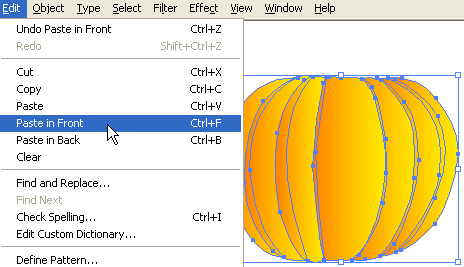
保持選擇形狀,打開修整窗口(窗口>修整:shift+f9).按住alt鍵,點擊合并外形區域。這樣就把形狀合并起來了。
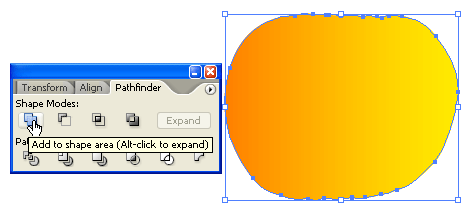
選擇漸變管理工具進行設置——color1: r=255 g=255 b=255, color2: r=204 g=122 b=22。向右拖拽漸變滑竿。保持選擇形狀,由形狀的中心偏上往下漸變。
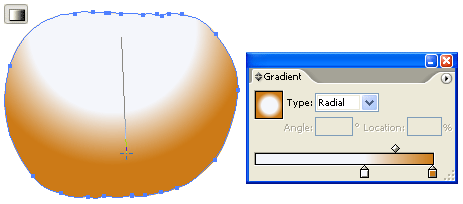
在混合模式里選擇為正片疊底合并形狀。

|||
今天讓我們來做點有趣的東西,學習怎么用illustrator畫一個萬圣節南瓜燈插畫,大家可以把它加到你的電子賀卡或者電子郵件里.

1、基本形狀
首先參考真實的南瓜,用鋼筆工具畫出基本形狀。
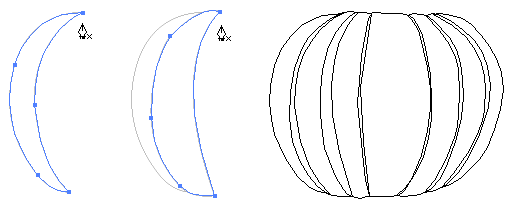
2、漸變填充
用無筆觸的線性漸變填充剛剛畫出的形狀。漸變color1:r=255 g=127 b=0,color2:r=255 g=127 b=0。

3、著色處理
選擇所有的形狀,在編輯菜單中選擇復制(ctrl+c)。然后在編輯菜單中選擇粘到前面(ctrl+f)。
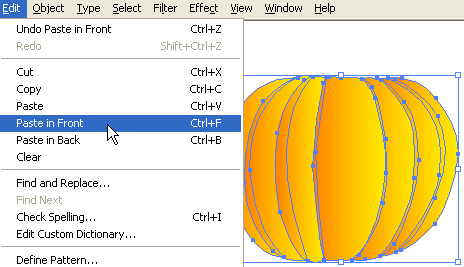
保持選擇形狀,打開修整窗口(窗口>修整:shift+f9).按住alt鍵,點擊合并外形區域。這樣就把形狀合并起來了。
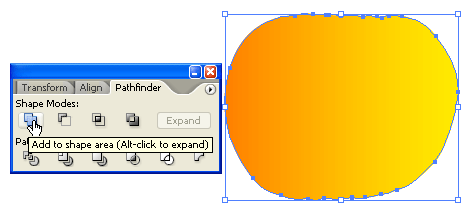
選擇漸變管理工具進行設置——color1: r=255 g=255 b=255, color2: r=204 g=122 b=22。向右拖拽漸變滑竿。保持選擇形狀,由形狀的中心偏上往下漸變。
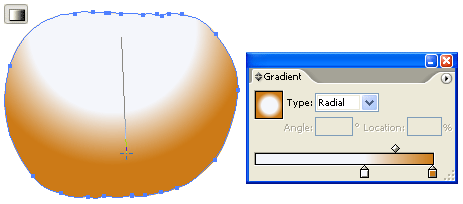
在混合模式里選擇為正片疊底合并形狀。

||| 4、南瓜柄
用鋼筆工具畫出南瓜的柄。用一個放射性漸變填充(如圖)。漸變color1: r=111 g=129 b=46, color2: r=82 g=56 b=17。
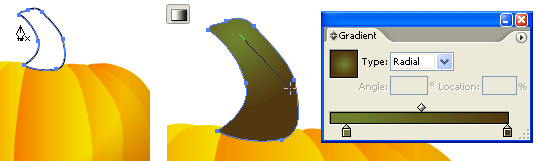
5、鏤空的鬼臉
在剛才的南瓜上新建一個圖層。用鋼筆工具畫出鬼臉的基本形狀。選擇鬼臉的所有形狀,用漸變工具進行放射性漸變填充(如圖)。漸變color1: r=255 g=242 b=0, color2: r=255 g=146 b=0, color3: r=187 g=50 b=0。
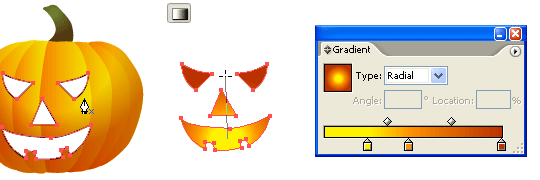
6、立體感
現在,我們要給南瓜鏤空的部分增加點立體感。用鋼筆工具,大致畫一個形狀加到左眼內。然后復制(ctrl+c)左眼并粘貼到前面(ctrl+f).選擇左眼和剛剛加入的形狀,在修正窗口內(shift+f9)按住alt點擊外形交集區域(intersect shape areas)。
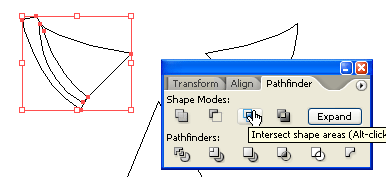
對眼睛、鼻子、嘴這些形狀重復這個動作。
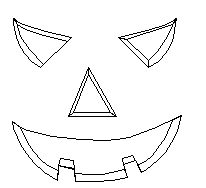
7、陰影和高亮
在陰影區用深暗些的漸變(color1: r=255 g=146 b=0, color2: r=187 g=50 b=)。然后在高亮區用明亮些的漸變(color1: r=255 g=255 b=139, color2: r=255 g=164 b=0)。
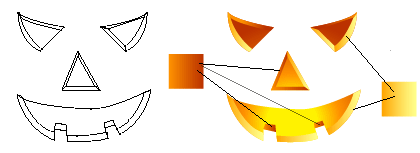
新聞熱點
疑難解答